3.3.2. Создание источника данных и структуры отчёта вручную
- Создайте источник данных
-
-
Нажмите New Data Source.
-
Выберите тип источника: Database Table(s).
-
Выберите новое подключение
BIDemoиз списка доступных подключений. -
Выберите назначение Reporting and Analysis для нового источника.
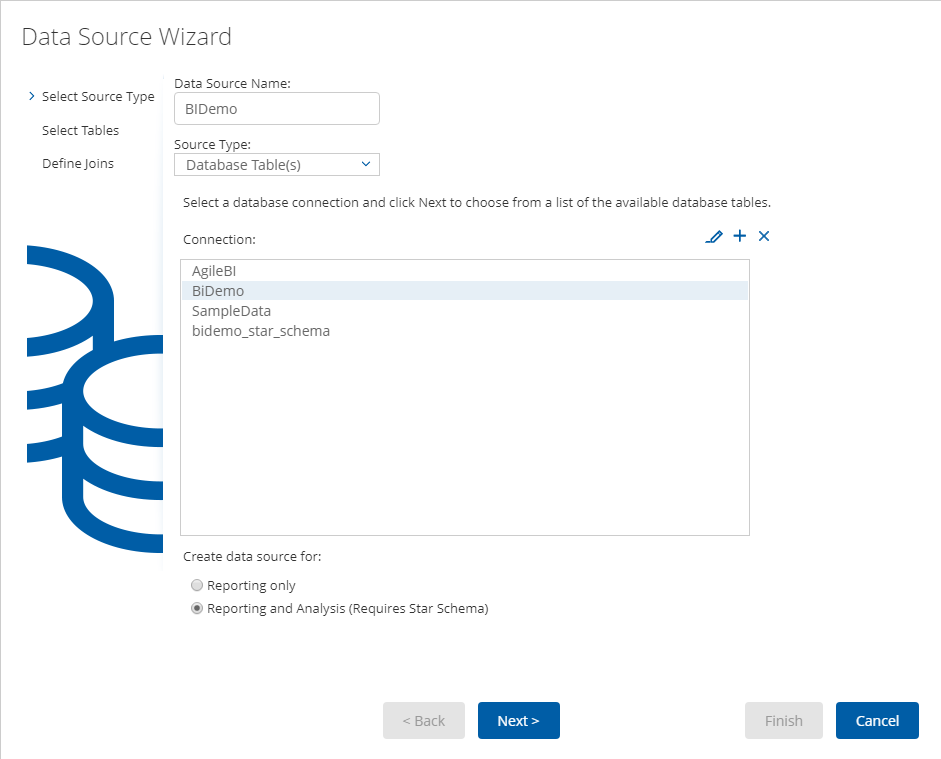
-
Выберите таблицы измерений и фактов, которые мы создали ранее в Spoon:
"PENTAHO_DIM_CUSTOMER","PENTAHO_DIM_PRODUCT","PENTAHO_FACT_ORDER_LINE":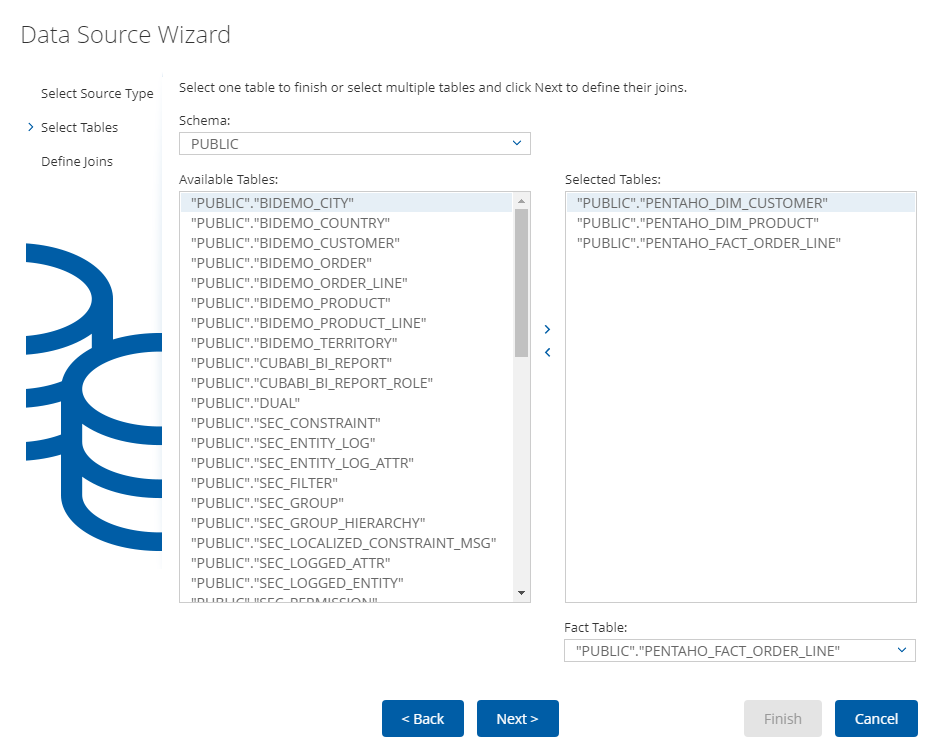
-
Определите Joins для выбранных таблиц:
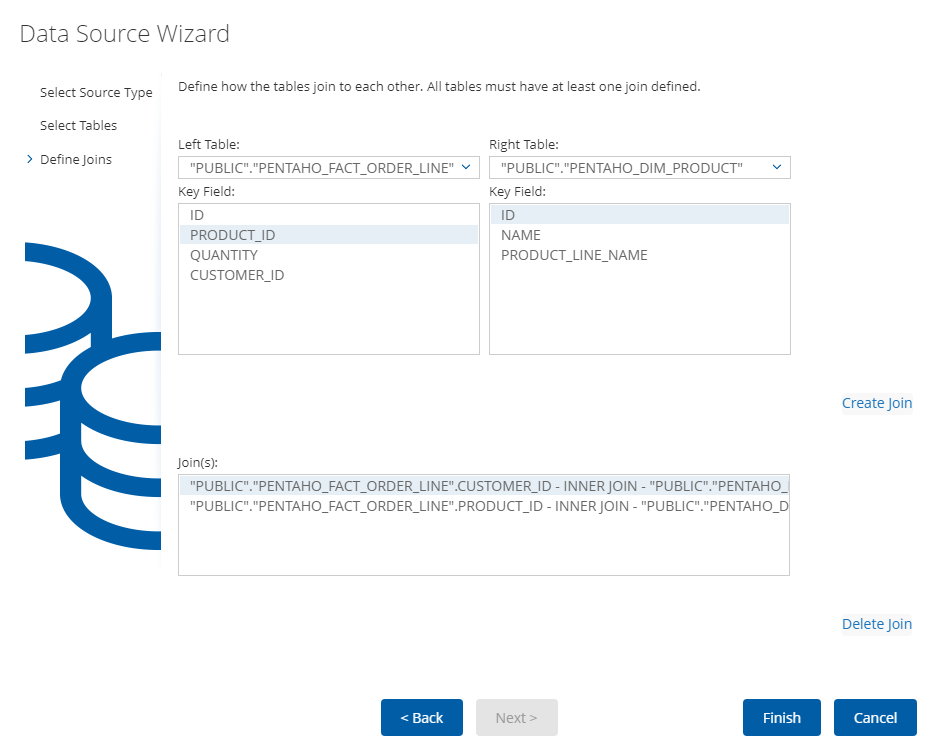
-
Задайте иерархию измерений:
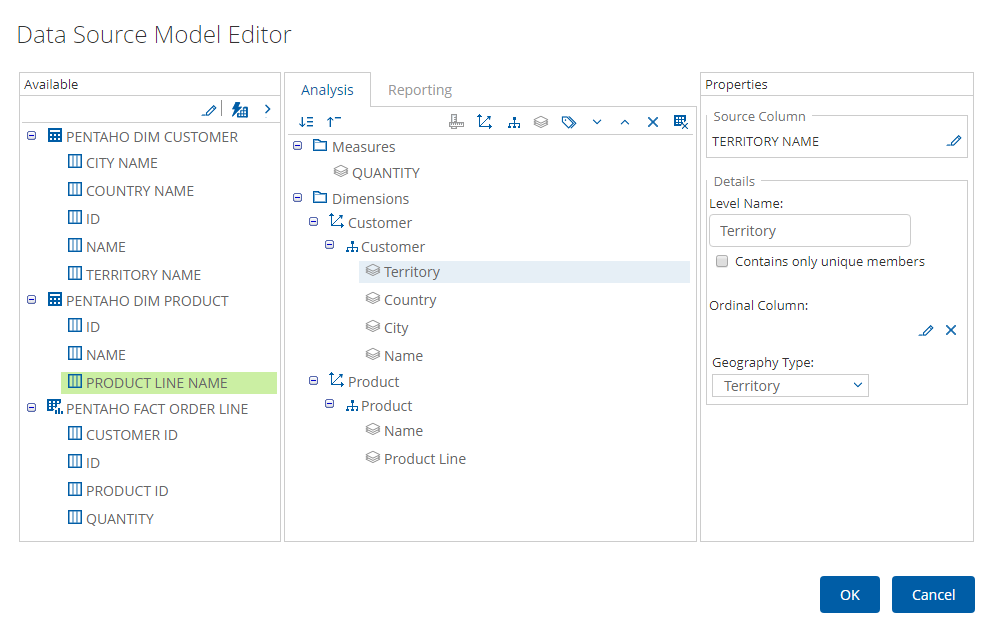
-
Сохраните источник данных. Выберите его в списке доступных источников и экспортируйте созданный анализ для дальнейшего использования:
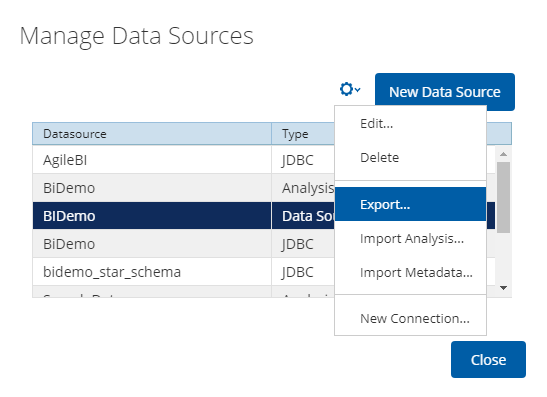
-
- Создайте аналитический отчёт
-
-
Нажмите New → Saiku Analytics → Create a new query. Выберите куб
BiDemoи заполните меры, измерения и ряды, как на скриншоте ниже: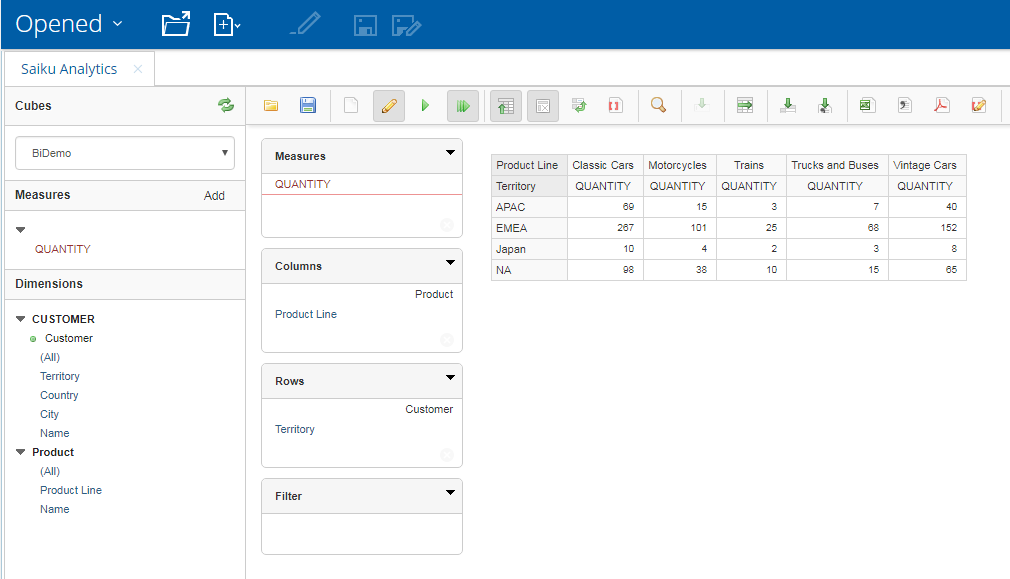
-
Сохраните отчёт в каталог
/home/admin, указав имя файлаProductsByTypeAndLocation.
Теперь вы можете открыть отчёт Saiku в приложении CUBA.
-